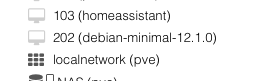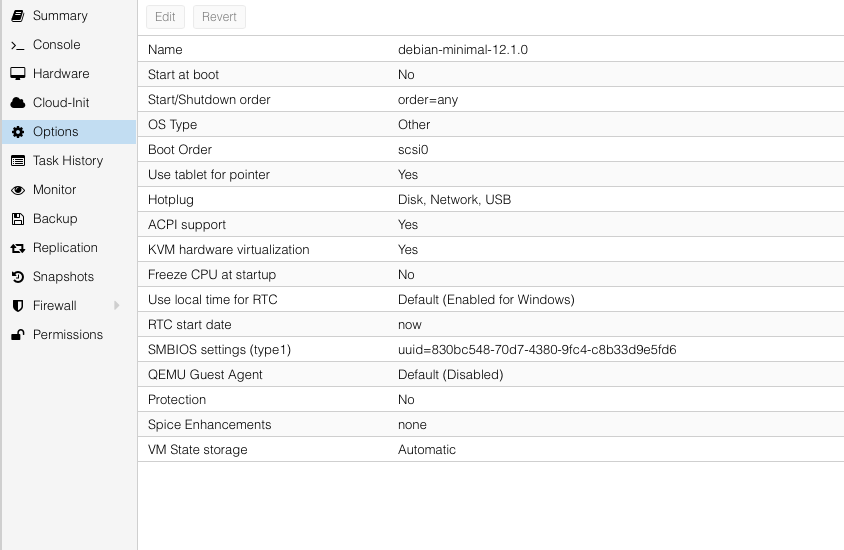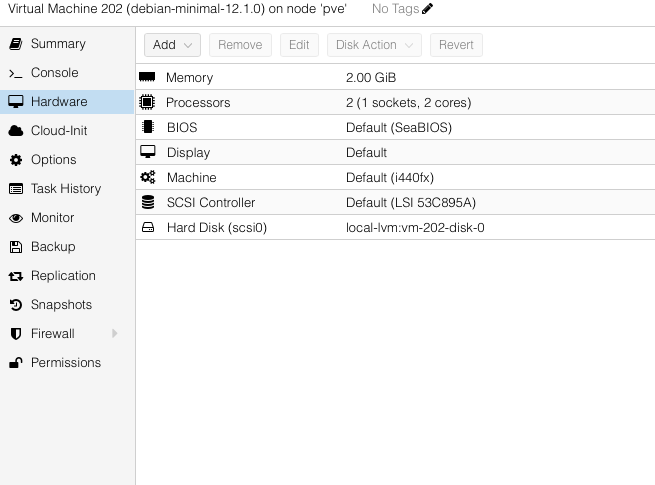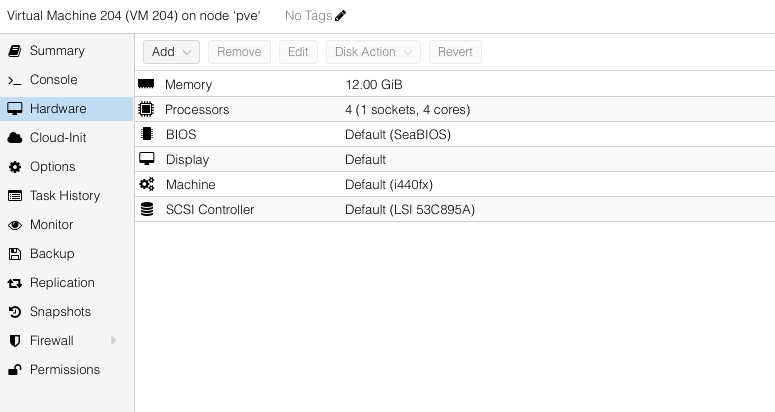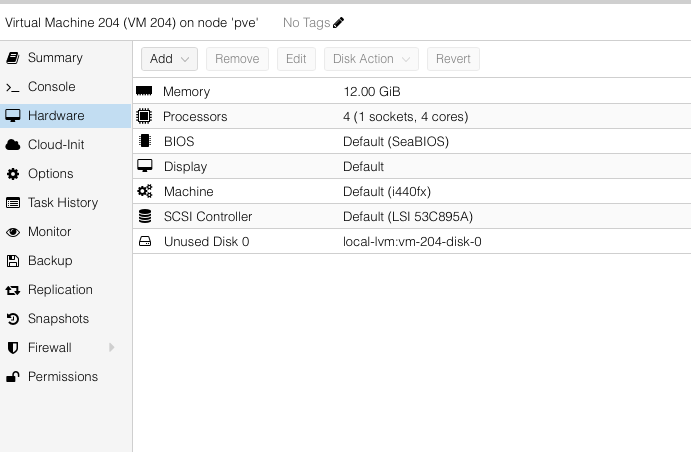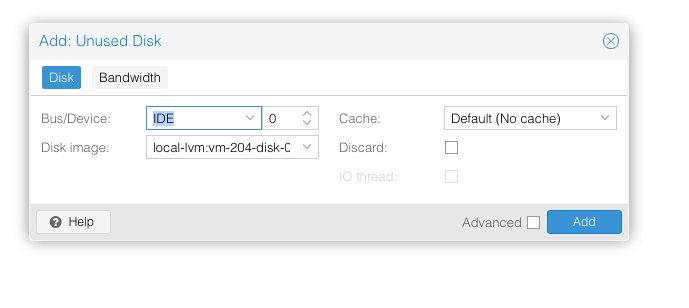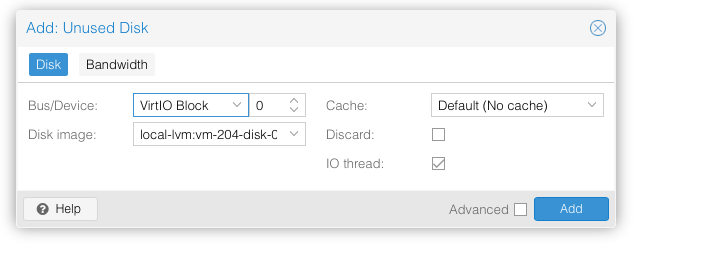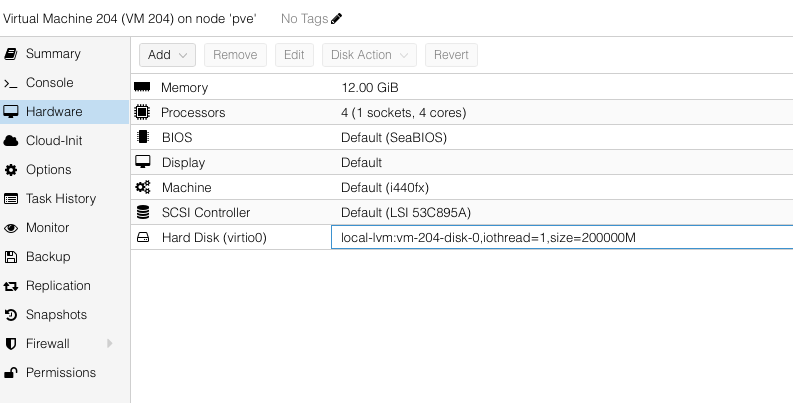Migrar de OVA a Proxmox
Copiaremos el archivo OVA a una carpeta local o NFS en Proxmox.
Tenemos en primer lugar que descomprimir el archivo OVA
tar xvf debian-minimal-12.1.0.ovaEn algunos casos, tendremos que instalar el tar si no está en Proxmox
Esto nos dejará tres archivos (o más si la máquina tiene más discos)
debian-minimal-12.1.0.ovf
debian-minimal-12.1.0.mf
debian-minimal-12.1.0-disk1.vmdkEl archivo ovf contiene la descripción e la máquina virtual
<?xml version="1.0" encoding="UTF-8"?>
<!--Generated by VMware ESX Server, User: root, UTC time: 2023-07-30T12:14:21.762012Z-->
<Envelope vmw:buildId="build-14320388" xmlns="http://schemas.dmtf.org/ovf/envelope/1" xmlns:cim="http://schemas.dmtf.org/wbem/wscim/1/common" xmlns:ovf="http://schemas.dmtf.org/ovf/envelope/1" xmlns:rasd="http://schemas.dmtf.org/wbem/wscim/1/cim-schema/>
<References>
<File ovf:href="debian-minimal-12.1.0-disk1.vmdk" ovf:id="file1" ovf:size="459838464"/>
</References>
<DiskSection>
<Info>Virtual disk information</Info>
<Disk ovf:capacity="40000" ovf:capacityAllocationUnits="byte * 2^20" ovf:diskId="vmdisk1" ovf:fileRef="file1" ovf:format="http://www.vmware.com/interfaces/specifications/vmdk.html#streamOptimized" ovf:populatedSize="1528823808"/>
</DiskSection>
<NetworkSection>
<Info>The list of logical networks</Info>
<Network ovf:name="VM Network">
<Description>The VM Network network</Description>
</Network>
</NetworkSection>
<VirtualSystem ovf:id="debian-minimal-12.1.0">
<Info>A virtual machine</Info>
<Name>debian-minimal-12.1.0</Name>
<OperatingSystemSection ovf:id="1" vmw:osType="otherGuest">
<Info>The kind of installed guest operating system</Info>
</OperatingSystemSection>..........................................Ejecutaremos el comando qm importovf
qm importovf <vmid> <manifest> <storage> [OPTIONS]vmid es el ide nuestra nueva máquina, manifest es el archivo ovf y storage es el almacenamiento destino
En este caso lo hacemos con --dryrun que no modifica nada, y nos permite comprobar que todo está correcto.
qm importovf 202 debian-minimal-12.1.0.ovf local-lvm --dryrun
{
"disks" : [
{
"backing_file" : "/mnt/pve/NAS/debian-minimal-12.1.0-disk1.vmdk",
"disk_address" : "scsi0",
"virtual_size" : 41943040000
}
],
"qm" : {
"cores" : "2",
"memory" : "2048",
"name" : "debian-minimal-12.1.0"
}
}Como vemos, ha pasado los chequeos
Ahora podemos ejecutar el comando sin el dry-run y nos creará la máquina virtual
root@pve:/mnt/pve/NAS# qm importovf 202 debian-minimal-12.1.0.ovf local-lvm
Logical volume "vm-202-disk-0" created.
transferred 0.0 B of 39.1 GiB (0.00%)
transferred 400.0 MiB of 39.1 GiB (1.00%)
transferred 804.0 MiB of 39.1 GiB (2.01%)
transferred 1.2 GiB of 39.1 GiB (3.01%)
transferred 1.6 GiB of 39.1 GiB (4.01%)
transferred 2.0 GiB of 39.1 GiB (5.02%)
transferred 2.4 GiB of 39.1 GiB (6.02%)
transferred 2.7 GiB of 39.1 GiB (7.02%)
transferred 3.1 GiB of 39.1 GiB (8.02%)
transferred 3.5 GiB of 39.1 GiB (9.03%)
transferred 3.9 GiB of 39.1 GiB (10.03%)
transferred 4.3 GiB of 39.1 GiB (11.03%)
transferred 4.7 GiB of 39.1 GiB (12.04%)
transferred 5.1 GiB of 39.1 GiB (13.04%)
transferred 5.5 GiB of 39.1 GiB (14.04%)
transferred 5.9 GiB of 39.1 GiB (15.05%)
transferred 6.3 GiB of 39.1 GiB (16.05%)
transferred 6.7 GiB of 39.1 GiB (17.05%)
transferred 7.1 GiB of 39.1 GiB (18.06%)
transferred 7.4 GiB of 39.1 GiB (19.06%)
transferred 7.8 GiB of 39.1 GiB (20.06%)
transferred 8.2 GiB of 39.1 GiB (21.06%)
transferred 8.6 GiB of 39.1 GiB (22.07%)
transferred 9.0 GiB of 39.1 GiB (23.07%)
transferred 9.4 GiB of 39.1 GiB (24.07%)
transferred 9.8 GiB of 39.1 GiB (25.08%)
transferred 10.2 GiB of 39.1 GiB (26.08%)
transferred 10.6 GiB of 39.1 GiB (27.08%)
transferred 11.0 GiB of 39.1 GiB (28.09%)
transferred 11.4 GiB of 39.1 GiB (29.09%)...............
...........................................
transferred 38.0 GiB of 39.1 GiB (97.30%)
transferred 38.4 GiB of 39.1 GiB (98.30%)
transferred 38.8 GiB of 39.1 GiB (99.31%)
transferred 39.1 GiB of 39.1 GiB (100.00%)
transferred 39.1 GiB of 39.1 GiB (100.00%)
root@pve:/mnt/pve/NAS#En ese momento tendremos una nueva máquina virtual en nuestro Proxmox con el ID 202
Vemos que ha configurado todo, tal como venía en el fichero ovf
Y ahora podremos realizar los cambios necesarios una vez arranque (MAC, tipo de disco, procesador, etc)
Problemas que podemos encontrarnos
Algunas veces el disco del archivo manifest (ovf) no está demasiado bien definido, y nos puede dar problemas
root@pve:/mnt/pve/NAS/PF# qm importovf 204 PacketFence-ZEN-v13.0.0.ovf local-lvm --dryrun
warning: unable to parse the VM name in this OVF manifest, generating a default value
invalid host ressource /disk/vmdisk1, skipping
{
"disks" : [],
"qm" : {
"cores" : "4",
"memory" : "12288"
}
}En este caso, ejecutaremos, pero no nos creará el disco
root@pve:/mnt/pve/NAS/PF# qm importovf 204 PacketFence-ZEN-v13.0.0.ovf local-lvm
warning: unable to parse the VM name in this OVF manifest, generating a default value
invalid host ressource /disk/vmdisk1, skippingComo vemos nos ha creado una máquina sin nombre, y sin disco.
No hay problema, importamos posteriormente el disco.
root@pve:/mnt/pve/NAS/PF# qm importdisk 204 PacketFence-ZEN-v13.0.0-disk1.vmdk local-lvm
importing disk 'PacketFence-ZEN-v13.0.0-disk1.vmdk' to VM 204 ...
Logical volume "vm-204-disk-0" created.
transferred 0.0 B of 195.3 GiB (0.00%)
transferred 2.0 GiB of 195.3 GiB (1.00%)
transferred 3.9 GiB of 195.3 GiB (2.00%)
transferred 5.9 GiB of 195.3 GiB (3.00%)
transferred 7.8 GiB of 195.3 GiB (4.00%)
transferred 9.8 GiB of 195.3 GiB (5.00%)
transferred 11.7 GiB of 195.3 GiB (6.00%)
transferred 13.7 GiB of 195.3 GiB (7.00%)
transferred 15.6 GiB of 195.3 GiB (8.00%)
transferred 17.6 GiB of 195.3 GiB (9.00%)
transferred 19.5 GiB of 195.3 GiB (10.00%)
transferred 21.5 GiB of 195.3 GiB (11.00%)
transferred 23.4 GiB of 195.3 GiB (12.00%)
transferred 25.4 GiB of 195.3 GiB (13.00%)
transferred 27.3 GiB of 195.3 GiB (14.00%)
transferred 29.3 GiB of 195.3 GiB (15.00%)
transferred 31.2 GiB of 195.3 GiB (16.00%)
transferred 33.2 GiB of 195.3 GiB (17.00%)
..........................................
transferred 183.6 GiB of 195.3 GiB (94.00%)
transferred 185.5 GiB of 195.3 GiB (95.00%)
transferred 187.5 GiB of 195.3 GiB (96.00%)
transferred 189.5 GiB of 195.3 GiB (97.00%)
transferred 191.4 GiB of 195.3 GiB (98.00%)
transferred 193.4 GiB of 195.3 GiB (99.00%)
transferred 195.3 GiB of 195.3 GiB (100.00%)
transferred 195.3 GiB of 195.3 GiB (100.00%)
Successfully imported disk as 'unused0:local-lvm:vm-204-disk-0'Nos habrá creado un Unsued Disk 0, que si hacemos doble click sobre él, lo podremos asignar a la máquina
Simplemente hacemos doble click en el disco Unused Disk 0
Escogemos el tipo de Bus/Device (IDE, SATA, etc) en nuestro caso Virtio
Y ya lo tenemos todo a falta de renombrar la máquina